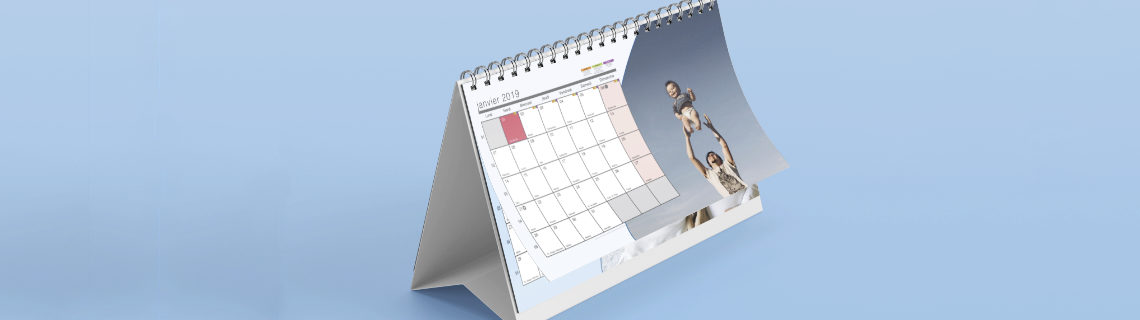Besoin d’un calendrier modifiable ou personnalisable pour noter vos rendez-vous, les vacances scolaires des enfants ou encore pour se souvenir des nombreuses démarches administratives ? Sachez que vous pourrez créer un calendrier sur Open Office. Suivez les instructions de ce guide de calendrier personnalisé, qui vous montre les méthodes et les petites astuces à suivre. Pour connaître les autres manières de fabriquer un calendrier, suivez notre guide.
Open Office, outil à portée de tous pour créer un calendrier
Open Office est un ensemble d’outils informatiques sous forme de modules et pouvant interagir entre eux pour créer et modifier des documents bureautiques. Comme son nom le laisse sous entendre, Open Office est un logiciel libre qui constitue une alternative à Microsoft Office.
Les modules accessibles avec Open Office comprennent :
- Un module de traitement de texte : « Writer » qui permet d’élaborer des documents et de les mettre en forme.
- Un Classeur ou un tableur, « Calc », permettant d’accéder à de nombreuses fonctions telles que les traitements et analyses de données ainsi que de générations de graphiques.
- Un module de présentation, « Impress », permettant de composer des diapositives, servant à supporter des présentations.
- Un module de base de données, « Base », pour la création des bases de données.
- Un module de dessin, « Draw », permettant d’élaborer des schémas et des illustrations simples.
- Un module pour les formules, « Math », c’est un éditeur d’équations mathématiques, pouvant être incluses dans d’autres documents Open Office.
- C’est avec « Calc » et « Writer » que les passionnés peuvent créer des calendriers personnalisés.
Comment faire un calendrier sur « Calc », module Open Office ?
Plusieurs étapes manuelles sont requises, pour la création d’un calendrier avec le module « Calc » d’Open Office. Voici comment il faut procéder pour reproduire un calendrier mensuel :
- ouvrez un classeur avec une feuille de calcul vierge dans « Calc »,
- saisissez le nom du mois et de l’année, dans les deux premières colonnes de la première ligne (A1 et B1)
- passez à la ligne pour créer un tableau, ayant les caractéristiques de votre calendrier, soit 7 colonnes pour les jours de la semaine et 7 lignes pour les chiffres correspondant aux dates.
- pour reproduire un calendrier mensuel, il suffit de mettre les chiffres aux bons jours. exemple : le premier janvier 2019 est un mardi, alors mettre dans la colonne de mardi, à la première ligne le chiffre 1, et ainsi de suite jusqu’à remplir tout le mois.
Le module « Calc » d’Open Office permet aussi la création d’un calendrier annuel perpétuel, que l’on peut mettre à jour au fil des années, en modifiant tout simplement le millésime (l’année).
Pour ce faire, il est important d’avoir une bonne connaissance des différentes fonctions telles que « date », « mois », « joursem », etc. qui permet le calcul automatique des dates, de façon à ce que les chiffres se placent dans les bons jours.
Et comme il s’agit de calendrier annuel, il faut un tableau de 12 colonnes et de 32 lignes, pour placer les 365 jours de l’année.
La création de calendrier personnalisé, tel que le calendrier photo sur Open Office est également possible avec d’autres modules comme « Writer » ou « Impress ».
À voir aussi :
- Comment fabriquer un calendrier de l’avent ?
- Comment fabriquer un calendrier sur Excel ?
- Comment fabriquer un calendrier sur Word ?
- Comment fabriquer un calendrier photo ?
- Comment fabriquer un calendrier en bois ?
- Comment fabriquer un calendrier en ligne ?
- Comment fabriquer un calendrier sur Outlook ?
- Comment fabriquer un calendrier soi-même ?